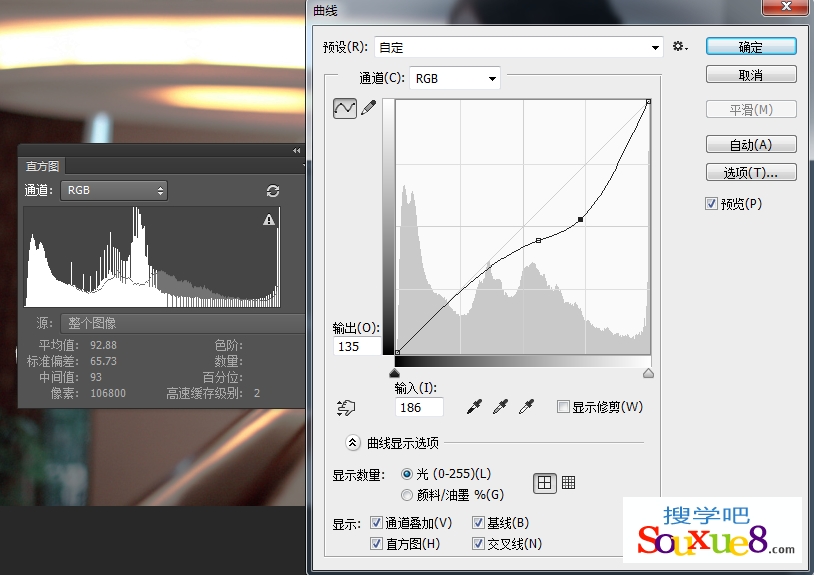Photoshop CC中文版的直方图用图形表示了图像的每个亮度级别的像素数量,展现了像素在图像中的分布情况;通过观察直方图,我们可以判断出照片的阴影、中间调和高光中包含的细节是否足,以便对其做出正确的调整。
1.在Photoshop CC中文版菜单栏选择“窗口”-“直方图”命令,打开“直方图”面板,如图所示。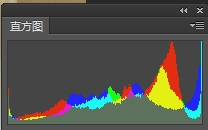
2.“直方图”面板默认显示方式为“紧凑视图”,在Photoshop CC中文版直方图面板中单击右上角![]() 按钮,在弹出的下拉菜单中选择切换直方图显示方式,如切换为“扩展视图”,如图所示。
按钮,在弹出的下拉菜单中选择切换直方图显示方式,如切换为“扩展视图”,如图所示。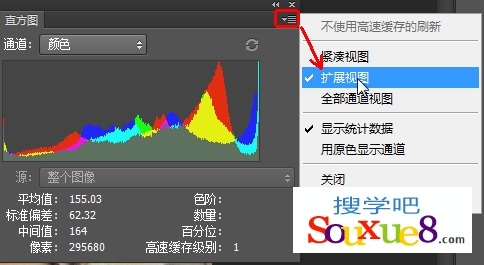
(1)通道:
在下拉列表中选择一个通道(包括颜色通道、Alpha通道和专色通道)以后,直方图面板会显示该通道的直方图,选择”明度“,可以显示复合通道的亮度或强度值;选择”颜色“,可以显示颜色中单个颜色通道的复合直方图。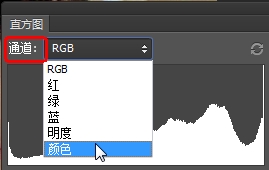
(2)不使用高速缓存的刷新:单击![]() 按钮可以刷新直方图,显示当前状态下最新的统计结果。
按钮可以刷新直方图,显示当前状态下最新的统计结果。
(3)改变直方图面板的显示方式:
“紧凑视图”是默认的显示方式,它显示的是不带统计数据或控件的直方图。
“扩展视图”显示的是带有统计数据和控件的直方图。
“全部通道视图”显示的是带有统计数据和控件的直方图,同时还显示每一个通道的单个直方图(不包括Alpha通道、专色通道和蒙版。
“用原色显示直方图”还可以用彩色方式查看通道直方图。
直方图中的统计数据:
当我们以Photoshop CC中文版“扩展视图”和“全部通道视图”显示“直方图”面板时,可以在面板中查看统计数据,如果在直方图上按住鼠标左键并拖动,则可以显示所选范围内的数据信息,如图所示。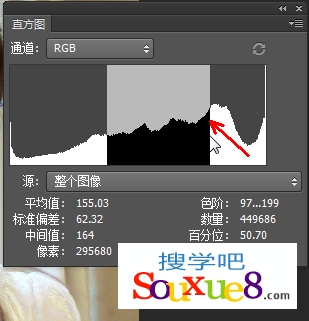
(4)平均值:显示了像素的平均亮度值(0至255之间的平均亮度),通过观察该值,我们可以判断出图像的色调类型。例如在下面图像中,“平均值”为155.03,直方图中的山峰位于直方图的中间偏右,这说明该图像属于平均色调且偏亮。
(5)标准偏差:显示了亮度值的变化范围,该值越高,说明图像的亮度变化越剧烈。
如图所示图像中降低了图像亮度后的状态,“标准偏差”由调整前的62.32变为56.48,说明图像的亮度变化在减弱。
(6)中间值:显示了亮度值范围内的中间值,图像的色调越亮,它的中间值越高。![]()
(7)像素:显示了用于计算直方图的像素总数。
(8)色阶:显示了光标下面区域的亮度级别。
(9)数量:显示了相当于光标下面亮度级别的像素总数。
(10)百分位:显示了光标所指的级别或该级别以下的像素累计数,如果对全部色阶范围取样,该值为100,对部分色阶取样,显示的则是取样部分占总量的百分比。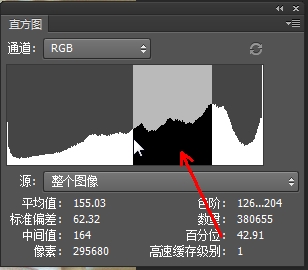
从直方图中判断照片的影调和曝光:
曝光是摄影最重要的要素之一,只有获得正确的曝光,才能拍摄出令人满意的作品,那么,我们怎样了解照片的曝光是否正确呢?答案便是使用直方图。
直方图是用于判断照片影调和曝光是否正常的重要工具,我们拍摄完照片以后,可以在相机的液晶屏上回放照片,通过观察它的直方图来分析曝光参数是否正确,再根据情况修改参数重新拍摄。在Photoshop CC中文版中处理照片时,则可以打开“直方图”面板,根据直方图形态和照片的实际情况,采取具有针对性的方法,调整照片的影调和曝光。
无论是在拍摄时使用相机中的直方图评价曝光,还是使用Photoshop CC中文版后期调整照片的影调,我们首先要能够看懂直方图,在直方图中,左侧代表了图像的阴影区域,中间代表了中间调,右侧代表了高光区域,从阴影(黑色,色阶0)到高光(白色,色阶255)共有256级色调。
直方图中的山脉代表了图像的数据,山峰则代表了数据的分布方式,较高的山峰表示该区域所包含的像素较多,较低的山峰则表示该区域所包含的像素较少。
曝光准确的照片:
曝光准确的照片色调均匀,明暗层次丰富,亮部分不会丢失细节,暗部分也不会漆黑一片,从直方图中我们可以看到,山峰基本在中心,并且从左(色阶0)到右(色阶255)每个色阶都有像素分布。
曝光不足的照片:
Photoshop CC中文版如图所示为曝光不足照片,画面色调非常暗,在它的直方图中,山峰分布在直方图左侧,中间调和高光都缺少像素。
曝光过度的照片:
入股所示为曝光过度的照片,画面色调较亮,人物的皮肤、衣服等高光区都失去了层次,在它的直方图中,山峰整体都向右偏移,阴影缺少像素。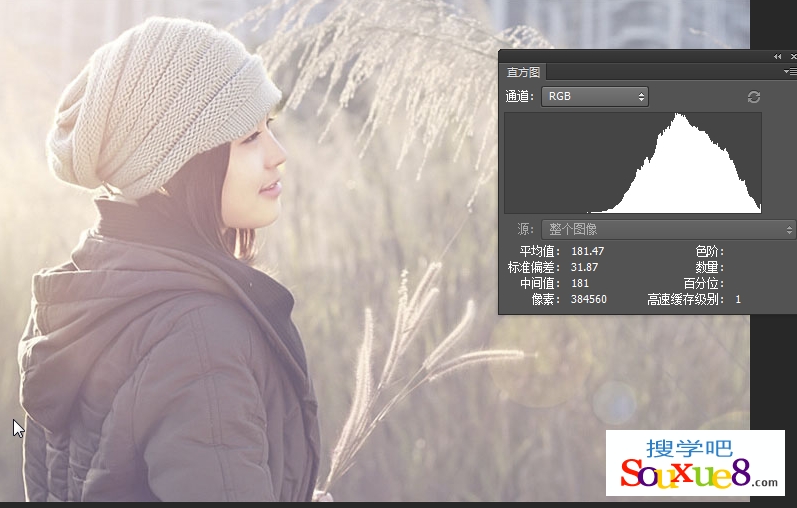
反差过小的照片:
Photoshop CC中文版如图所示反差过小的照片,照片灰蒙蒙的,在它的直方图中,两个端点出现空缺,说明阴影和高光区域缺少必要的像素,图像中最暗的色调不是黑色,最亮的色调不是白色,该暗的地方没有暗下去,该亮的地方没有亮起来,所以照片是灰蒙蒙的。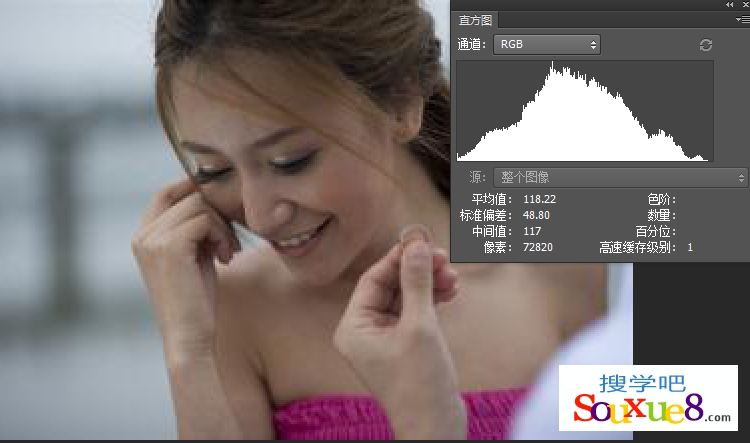
明暗缺失的照片:
如图所示为明暗缺失的照片,头发的暗部漆黑一片,没有层次,也看不到细节,在它的直方图中,一部分山峰紧贴直方图左端,它们就是全黑的部分。
调整图像时怎么会出现两个直方图:
我们使用色阶或曲线调整图像时,“直方图”面板中会出现两个直方图,黑色是当前调整状态下的直方图,灰色则是调整前的直方图,应用调整之后,原始直方图会被新直方图取代,如图所示。